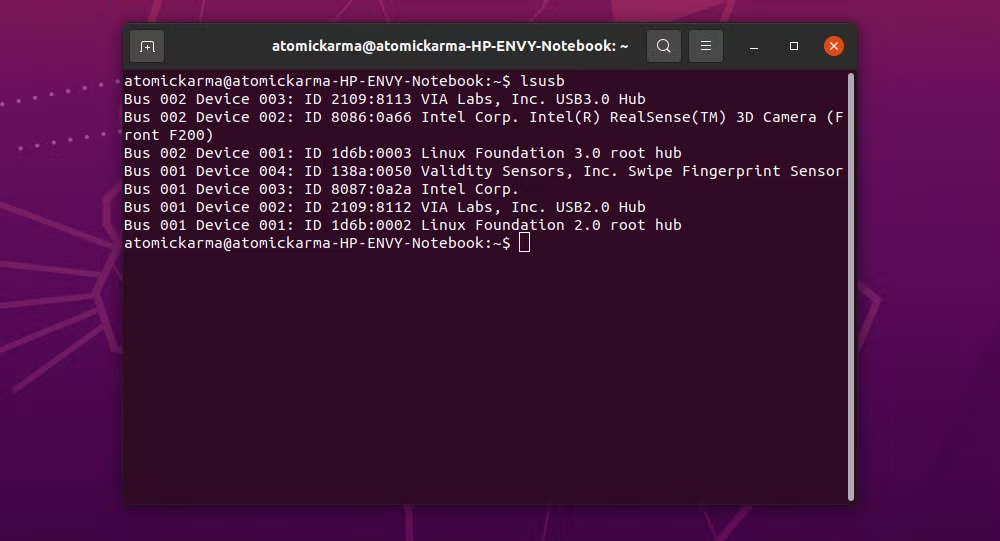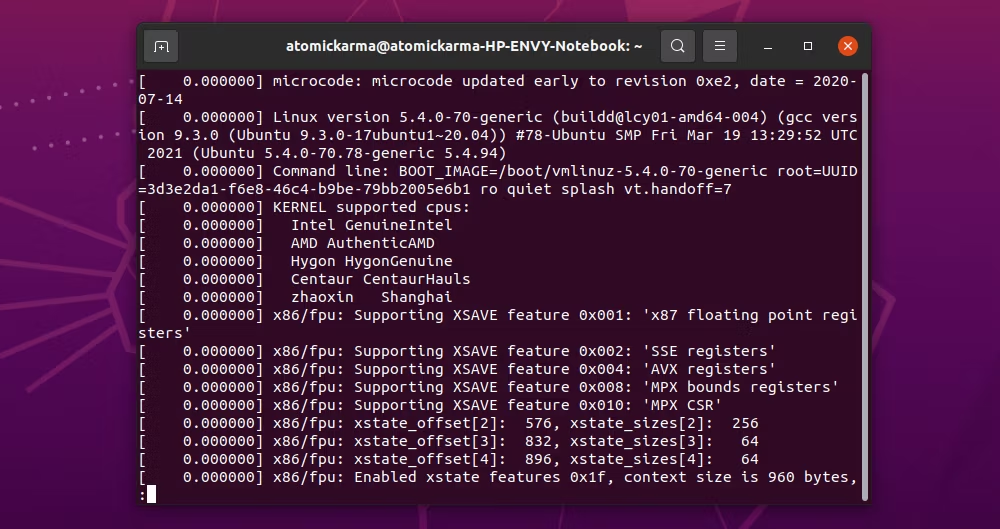Linux USB 未检测到或无法工作? 5 个常见问题和修复
Linux 中未检测到 USB 设备?尝试这些故障排除提示,让一切恢复正常。
您已将 USB 闪存驱动器或键盘或鼠标连接到 Linux PC。但什么也没发生。
这是怎么回事?为什么 Ubuntu 22.04 LTS 或其他发行版中未检测到您的笔式驱动器?是 Linux 的问题,还是你的 USB 设备停止工作了?如果未检测到或识别您的 USB 驱动器,请在 Linux 上执行以下操作。
忽略“xvideoservicethief 2022 linux hdd usb port notworking Problem”解决方案
如果您正在寻找 Linux 系统 USB 端口问题的修复方法,您很可能会偶然发现以“xvideoservicethief”开头的链接,后跟最近一年(2019 年、2020 年、2021 年、2022 年)。
遗憾的是,这些对你来说没有任何用处。它们是垃圾链接,旨在欺骗您,要么为您提供低于标准的解决方案信息,要么将您带入带有危险链接和弹出窗口的网站。这些网站不会为您提供可靠的解决方案,只会增加您面临的问题。
相反,更喜欢提供搜索结果中不包含“xvideoservicethief”术语的解决方案的网站。
USB 设备在 Ubuntu 中不工作?
磁盘驱动器、读卡器、电话、媒体播放器和媒体外围设备...它们都很有用,但如果系统的 USB 端口或驱动程序出现问题,它们将无法工作。如果您使用蓝牙键盘或鼠标(带有 USB 加密狗),这可能会特别令人沮丧,因为这意味着要寻找有线 USB 替代品。
但是,可能不是端口不起作用。也许您正在使用的 USB 设备出现故障并且无法被检测到。如果您尝试通过 USB 线连接 Android 手机,请参阅以下在 Linux 上设置 ADB 和 fastboot 的方法。
处理 USB 问题可能很棘手,但诊断故障并进行必要的修复并非不可能。
修复 Linux 中的 USB 问题需要遵循五个步骤:
确认检测到 USB 端口
对端口进行必要的维修
修复或修复 USB 设备
重新启动您的 Linux 操作系统
确认设备驱动程序是否存在
让我们依次查看其中的每一个,并了解如何处理 Linux 无法识别 USB 设备的情况。虽然以下步骤基于 Ubuntu 中未检测到的 USB 设备,但它们应该适用于 Linux。
1. Linux 未检测到 USB 设备
将 USB 设备插入 Linux 计算机后,首先要检查它是否被检测到。如果 USB 驱动器未在 Linux 中显示,您可以解决该问题。
USB 设备检测通常不像 Windows 或 macOS 上那样通过口头或声音进行,这意味着您经常需要手动检查操作系统是否已拾取该设备。
幸运的是,这很简单。
首先,断开您正在查询的 USB 设备。然后,打开终端窗口并输入“list USB”命令:
lsusb记下结果,然后连接 USB 设备,并再次运行 lsusb。
这次,您应该会看到列出了一个额外的设备,其中包含总线 ID、设备 ID、USB ID 和说明。如果您无法确定额外的设备是什么(您可能有一个内部 USB 设备,也许是以太网),请尝试不同的命令。
dmesg | grep -i USBdmesg 命令将列出系统上已连接的 USB 设备。它还将包括非 USB 硬件,不幸的是,它提供了大量信息。为了解决这个问题,您可以尝试以下方法:
dmesg | less最后,您可以依赖更用户友好的:
usb-devices这就像 dmesg 和 lsusb 命令之间的交叉,列出已连接的 USB 硬件,并提供足够的信息来识别它们。
那么,这里列出了您连接的 USB 吗?如果没有,则可能是端口损坏,或者设备有问题。同样,该设备可能与您的操作系统不兼容,这可能是 Linux 中未检测到 USB 的原因。
2.Linux无法识别USB?如何检查您的 USB 端口
如果在 Ubuntu 或其他发行版中未检测到 USB,可能是由于 USB 端口存在问题。
快速检查这一点的最佳方法是在同一台计算机上使用不同的 USB 端口。如果现在检测到 USB 硬件,则您知道其他 USB 端口有问题。
如果另一个 USB 端口不可用,您需要在另一台 PC 或笔记本电脑上尝试该 USB 设备。然而,这可能并不理想,因为您可能只有 Windows 或 macOS 计算机作为替代。由于您无法在 Linux 上使用某些 USB 设备,因此很难确定是 USB 设备还是 USB 端口造成了问题。
为了获得最佳结果,在可能的情况下,在对 USB 设备进行故障排除时坚持使用 Linux 兼容的硬件。这应该可以解决 Ubuntu 或其他发行版无法识别您的 USB 笔驱动器的问题。
3. Ubuntu USB 设备未显示?如何修复损坏的 USB 硬件
如果您的 USB 驱动器未在 Ubuntu 中显示,并且您怀疑它有缺陷,您有两种选择:修复或退回。
修复通常涉及检查 USB 端口以及当前不工作的设备。
对于外围设备,修复几乎总是围绕 USB 电缆和计算机上的端口进行。不过,USB 电缆通常可以更换,而端口则可以修复。
对 USB 设备进行物理检查是个好主意。电缆应坚固,无任何裂口;插头应坚固,金属部分牢固连接。
同时,检查 USB 端口时应关闭 PC 并断开主电源连接。检查端口是否牢固就位; USB 端口不稳定表明硬件已磨损。
如果 USB 端口松动,您可以将其焊回原位。当然,您应该已经了解焊接的基础知识;在没有经验的情况下,切勿尝试 DIY 工作。
另外,请检查 USB 端口中是否有灰尘和污垢,尤其是电脑背面周围经常积聚灰尘的端口。灰尘是电脑的大敌,因此值得将系统保持在无尘环境中以提高性能。
由于灰尘会通过 USB 插槽进入您的电脑,因此请花点时间保持这些端口清洁。使用一罐压缩空气来驱散灰尘和污垢。
您可以归还您的 USB 设备吗?如果是新的,那么可能。问题是除非明确标记为在 Linux 下运行,否则零售商不太可能接受退货。您可能需要对与他们分享的事实有一点选择性。
4. 重启Linux修复USB端口
在某些情况下(例如,如果您使用笔记本电脑),电源问题可能会影响其检测 USB 设备的能力。自动挂起设置旨在减少 Linux 笔记本电脑的功耗,但事实证明它可能会适得其反。
所以,你可以做什么?
首先,检查是否是自动挂起导致问题。您可以通过重新启动计算机来完成此操作;如果 USB 设备工作,则该 USB 端口正在通电。当电源管理软件决定停止向 USB 端口供电时,就会出现此问题。
下一步是确保这种情况不再发生。在 Ubuntu 22.04 LTS 上,您可以打开终端并输入以下内容:
udisksctl power-off -b /dev/sdX如果您使用旧版本的 Ubuntu,则需要不同的命令。
检查您的首选 Linux 发行版的正确步骤。
5.在Linux上检查USB设备驱动程序
曾几何时,USB 设备在 Linux 中并不常见。只有对 Linux 感兴趣(也许他们使用 Linux 进行开发)的 OEM 生产的设备才会提供 Linux 驱动程序。
如今,情况已经大不相同,大多数制造商都支持 Linux。在大多数情况下,驱动程序已通过内核在您的 Linux 操作系统中可用。您不需要安装任何 USB 驱动程序。
如果驱动程序不可用,您可以通过联系 USB 设备制造商来找到它。
Linux 中未检测到 USB 设备?尝试这个
对于 USB 闪存设备,故障排除则是另一回事。闪存很容易出现故障,尤其是在设备跌落或频繁使用的情况下。
在这种情况下,请尝试使用其他计算机上的存储;如果不起作用,请尝试数据恢复和重新格式化。如果您无法在 Ubuntu 中格式化 USB 驱动器,请执行以下操作。
但是,USB 闪存设备出现故障可能是计算机上 USB 端口损坏的症状。例如,不良端口可能会导致 USB 驱动器超载,不适当的功率变化会损坏数据。因此,使用上述步骤来排除 PC 或笔记本电脑的问题至关重要。
最重要的是,不要依赖闪存来进行数据备份。虽然速度较慢,但机械硬盘驱动器更可靠。
Linux 上的 USB 问题故障排除:已修复!
凭借内置驱动程序和对多种 USB 设备的广泛支持,诊断计算机 USB 硬件的问题应该很容易。
虽然损坏的硬件可能需要维修或更换,但也可以使用软件修复。
如果您最近从 Windows 切换到 Linux,那么在 Linux 上遇到 USB 问题可能会是一个问题。幸运的是,这些问题通常很容易解决。